
Συμβουλή: Το βίντεο δεν είναι στη γλώσσα σας; Επιλέξτε Κλειστές λεζάντες 
Τόσο στο Word όσο και PowerPoint, έχετε πολλές επιλογές όσον αφορά τον τρόπο εμφάνισης των παραγράφων σας.
Αλλαγή στοίχισης παραγράφου
-
Επιλέξτε τις παραγράφους που θέλετε να αλλάξετε.
-
Για να τα κεντράετε, επιλέξτε "Κεντρική > κέντρο

-
Για να τα στοιχίσετε κατά μήκος του δεξιού περιθωρίου, επιλέξτε "Κεντρική" > "Στοίχιση δεξιά

-
Για να στοιχίσετε και τα δύο περιθώρια, επιλέξτε "Κεντρική" > "Πλήρης στοίχιση

Αλλαγή απόστασης παραγράφων
-
Επιλέξτε τις παραγράφους που θέλετε να αλλάξετε.
-
Επιλέξτε "Κεντρική" > "Διάστιχο" και "Διάστημα παραγράφων".
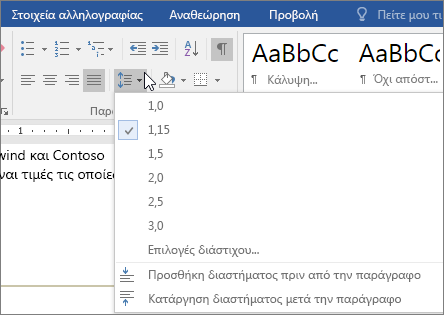
-
Ενεργοποιήστε μια επιλογή.
Προσθήκη κουκκίδων ή αρίθμησης
-
Επιλέξτε τις παραγράφους που θέλετε να αλλάξετε.
-
Επιλέξτε "Κεντρική > κουκκίδες ήαρίθμηση".
Αλλαγή εσοχών παραγράφου
-
Επιλέξτε τις παραγράφους που θέλετε να αλλάξετε.
-
Επιλέξτε "Κεντρική" > "Αύξηση εσοχής" ή"Μείωση εσοχής".
Θέλετε να μάθετε περισσότερα;
Δημιουργία προεξοχής πρώτης γραμμής στο Word για το Web
Τόσο στο Word όσο και PowerPoint, έχετε πολλές επιλογές όσον αφορά τον τρόπο εμφάνισης των παραγράφων σας.
Για παράδειγμα, μπορείτε να αλλάξετε τον τρόπο στοίχισης των παραγράφων σας, τον βαθμό εσοχής και τον χώρο μεταξύ τους.
Για να ξεκινήσετε, επιλέξτε τις παραγράφους που θέλετε να αλλάξετε και, στην "Κεντρική" καρτέλα, ορίστε την επιλογή που θέλετε στην ομάδα "Παράγραφος".
Από προεπιλογή, το μεγαλύτερο μέρος του κειμένου είναι στοιχισμένο κατά μήκος του αριστερού περιθωρίου, αλλά μπορείτε να το στοιχίσετε στο κέντρο, να το στοιχίσετε κατά μήκος του δεξιού περιθωρίου ή να το στοιχίσετε, ώστε να είναι στοιχισμένο και στα δύο περιθώρια.
Επιλέξτε το κουμπί "Διάστιχο" και "Διάστημα παραγράφων" για να αλλάξετε το διάστημα μεταξύ των γραμμών ή το διάστημα που υπάρχει πριν ή μετά από τις παραγράφους.
Μπορείτε επίσης να προσθέσετε κουκκίδεςή αρίθμηση.
Για να δημιουργήσετε εσοχή στις παραγράφους σας, επιλέξτε το κουμπί "Αύξηση εσοχής" ή επιλέξτε το κουμπί "Μείωση εσοχής" για να την μετακινήσετε ξανά.
Ανεξάρτητα από το πώς θέλετε να φαίνονται οι παράγραφοι σας, όλα όσα χρειάζεστε είναι εδώ, στην ομάδα "Παράγραφος".










